Adobe Bridgeで全画面プレビュー時の画質が悪いときの対処法
※本ページはプロモーションが含まれています
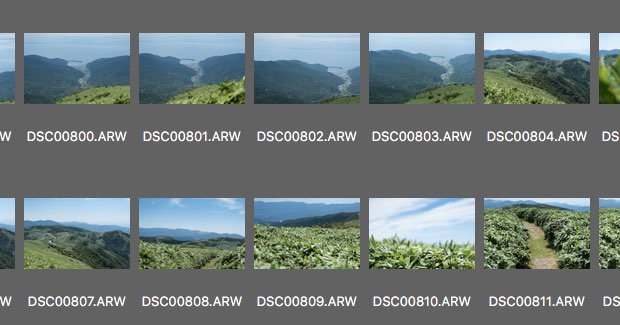
MacのFinderは写真の管理がしにくくプレビュー表示も貧弱なので、ファイラーにはAdobe Bridgeを使っています。
選択した写真でスペースボタンを押せばフルスクリーン表示になるのが便利です。(Finderだと大きめのウィンドウが開くだけ)
てか、写真のプレビューは全画面表示できるのが普通だと思うんですが…。MacのFinderは本当に使いにくい…。
ですが、Adobe Bridgeのプレビューで全画面表示にするとなぜか汚い…。
最初はピントが合っていない写真を撮りまくってしまったと落ち込んでいたのですが、どうやらプレビュー表示はサムネイルを拡大表示しているから汚く見えるようです。
この記事では、Adobe Bridgeの全画面プレビュー表示をキレイにする方法を紹介します。
環境設定を変更
Adobe Bridgeを開き、Macのメニューバーの「Adobe Bridge CC」→「環境設定…」をクリック。
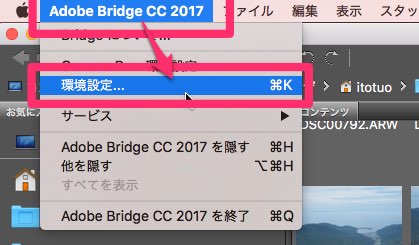
「詳細設定」→「モニターの大きさのプレビューを生成」にチェックを入れる。
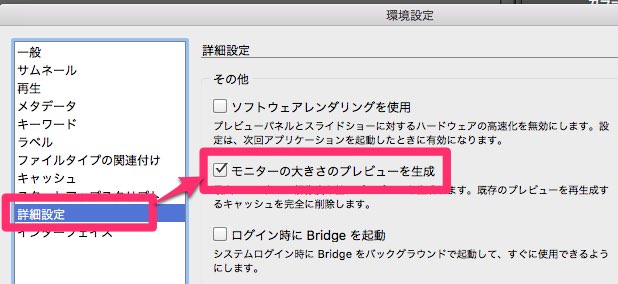
これで設定はOKなのですが、既にキャッシュができているとキャッシュが効いた画像は今まで通りなのでキャッシュを削除します。
「キャッシュ」→「今すぐキャッシュをすべてクリア」をクリックし、キャッシュのクリアが終わったら「OK」をクリック。
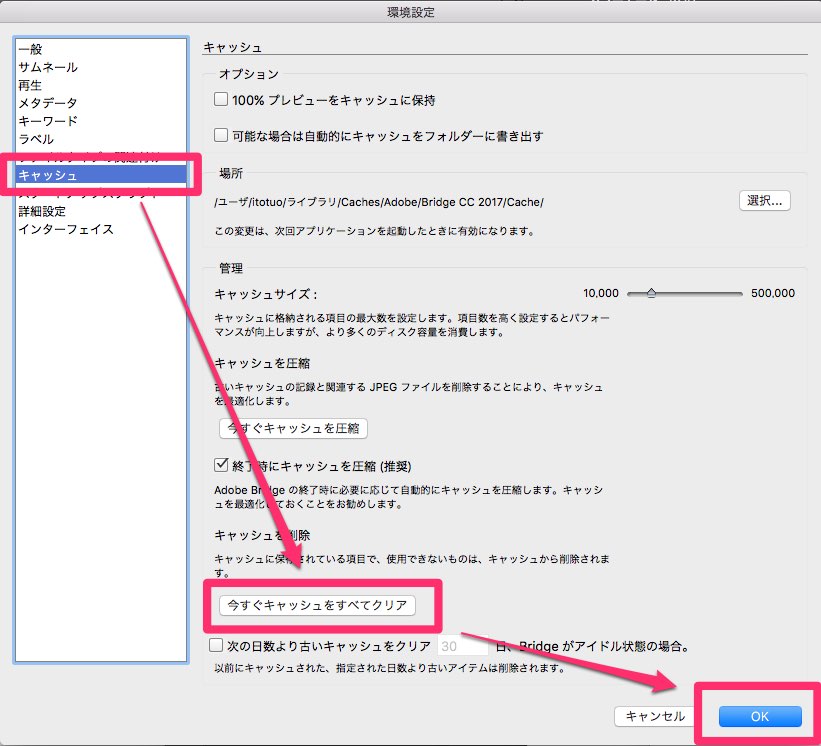
以上で完了です。
プレビュー表示したいフォルダを開くとちょっと時間がかかってキャッシュが生成され、スペースボタンで全画面プレビュー表示させると画面に合った解像度で表示され、写真の確認がしやすくなります。
おわりに
全画面表示させたときに何で微妙に汚いんだろうとかなり悩みました。
他の全画面表示できるアプリで表示させたらちゃんとキレイに表示されたので、プレビュー表示の設定がおかしいと気付いて設定を調べたところ改善することができたので良かったです。
微妙な汚さだったので、目が変になったのかと思い凝視しすぎたせいでちょっと目が変になりましたw
